时间:2019-05-07 15:42:22 作者:penghui 来源:系统之家 1. 扫描二维码随时看资讯 2. 请使用手机浏览器访问: https://m.xitongzhijia.net/xtjc/20190507/155067.html 手机查看 评论 反馈
驱动精灵怎么监控电脑温度?在驱动精灵中有监控电脑温度的功能,有些刚下载驱动精灵的用户还不了解要怎么进行电脑温度监控,今天就给大家分享驱动精灵监控电脑温度的方法,一起来看看吧!
1、下载驱动精灵,然后进行安装,安装完毕,打开驱动精灵。
2、进入到驱动精灵的界面,点击右上方的下拉箭头,然后点击“综合设置”。
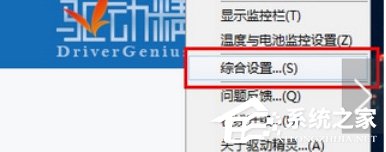
3、进入“综合设置”的界面后,点击左边的“监控设置”;在“监控设置”上,我们勾选“开启/关闭监控栏”。
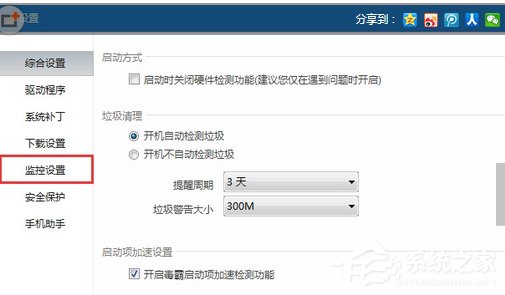
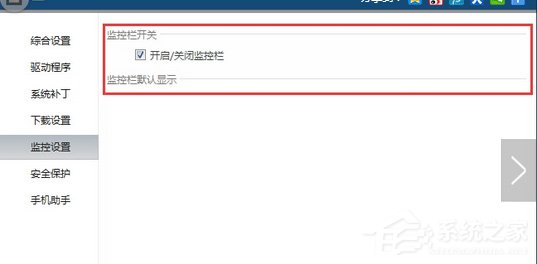
4、这样任务栏就会出现,温度监控的图标,我们就能实时监控电脑的温度了。

以上就是我为大家分享的驱动精灵怎么监控电脑温度的全部内容了,更多软件教程可以关注系统之家。
发表评论
共0条
评论就这些咯,让大家也知道你的独特见解
立即评论以上留言仅代表用户个人观点,不代表系统之家立场